前言
git 是一个非常强大的版本控制系统,也是程序员必须掌握的一项技能,它可以帮助我们更加高效地管理和协作开发代码,本文将为大家介绍 git 命令的基本使用和常见操作,帮助大家更好地掌握这一技能。
一、安装
git 的安装非常简单,直接去 git 官网下载对应系统的软件即可:官网地址
当然,在官网有很大的概率会下载不下来,这个时候你也可以选择:阿里镜像
以
Windows 64为例:

安装过程
如果嫌麻烦的话,你可以选择一路“下一步”直至安装完成。当然,你也可以选择配置每一步的 git 选项,如下:
第一步:许可声明信息
第一步没什么好说的,主要就是一些协议相关的内容,直接点击下一步。

第二步:选择安装目录
默认安装路径是 c 盘,可点击 browse… 更换目录,也可直接在方框中修改,根据自身需求选择安装在哪里,然后点击下一步。

第三步:选项安装组件配置
这一步大家可根据自己的需要进行选择,都是一些 git 的选项配置,然后点击下一步。

第四步:选择安装目录名
这一步是 git 安装的目录名,一般不用修改,直接点击下一步即可。

第五步:选择默认编辑器
这一步是 git 的默认编辑器,安装程序里面内置了 10 种编辑器供你挑选,如果选其他编辑器,则还需要去其官网安装后才能进行下一步,建议使用默认的 Vim 编辑器,然后点击下一步。

第六步:选择创建仓库后主干的名字
在 git 创建分支后的名字,第一种是 git 选择,默认是 master,第二种是自己决定,默认是 main,你也可以改为其它的名字,一般使用第一种,然后点击下一步即可。

第七步:修改环境变量
第一种只能通过 git 安装后的 git bash 来使用 git,不推荐使用;
第二种是从命令行以及第三方软件使用 git。可以从 git bash、命令提示符(cmd) 和 windows 系统环境变量等使用 git,推荐使用;
第三种是从命令提示符使用 git 和可选的 unix 工具。选择这种将覆盖 windows 工具,不推荐新手使用。选择完后点击下一步。

第八步:选择
ssh执行文件
这一步按照默认即可,然后点击下一步。
注: 只有比较新的版本中有这一步。

第九步:选择
https传输
开启 https 连接,保证数据传输数据的安全,按照默认的选择即可,然后点击下一步。

第十步:配置行末换行符
第一种是签出 windows 样式,提交 unix 样式的行结尾;第二种是按原样签出,提交 unix 样式的行结尾;第三种是按原样签出,按原样提交。

第十一步:配置终端与
git bash一起使用
选择 git 终端类型,选择默认的 git bash 终端,然后继续点击下一步。

第十二步:选择默认的
git pull行为
选择 git pull 合并的模式,选择默认,然后点击下一步。

第十三步:选择一个凭证帮助程序
选择 git 的凭据管理器,选择默认的跨平台的凭据管理器,然后点击下一步。

第十四步:额外的选项
其它的配置,选择默认设置即可,然后点击下一步。

第十五步:配置实验性选项
额外的配置选项,都是一些实验性的功能,技术还不成熟,可能会有一些错误之类的,不建议勾选,最后点击下方 install 按钮,开始安装 git。

第十六步:安装中…

第十七步:安装完成
安装完成后,点击 fInish 结束 git 安装。

打开控制面板(
win+R输入cmd),查看git版本信息。

安装完成后,任意空白处鼠标右键就会出现如下展示的新选项:

二、配置用户信息
git config --global user.name "xxx(新用户名)"
git config --global user.email "xxx@xx.com(新邮箱)"
git config --global user.password "xxx(新密码)"
查看全局配置项
git config --list --global
查看指定的全局配置项
git config user.name
git config user.email
git config user.password
三、TortoiseGit 安装
由于 git 自带的图形化工具并不完善,由第三方提供的 TortoiseGit 图形化操作工具就尤为重要。
下载地址:官网地址
国内镜像:国内镜像地址
安装过程:
TortoiseGit 的安装过程没什么好说的,一路“下一步”即可。

有关于 TortoiseGit 详细的使用方法,我就不多做赘述了,感兴趣的话大家可以去了解一下。
四、git 基本操作(命令)
创建仓库命令
git init
git init 命令用于在目录中创建新的 git 仓库。

git clone
git clone 拷贝一个 git 仓库到本地,让自己能够查看该项目,或者进行修改。

提交与修改
git add
git add 命令可将该文件添加到暂存区。
| 命令 | 描述 |
|---|---|
| git add [file1] [file2] … | 添加一个或多个文件到暂存区 |
| git add [dir] | 添加指定目录到暂存区,包括子目录 |
| git add . | 添加当前目录下的所有文件到暂存区 |
git status
git status 命令用于查看在你上次提交之后是否有对文件进行再次修改。

git diff
git diff 命令比较文件的不同,即比较文件在暂存区和工作区的差异。
| 命令 | 描述 |
|---|---|
| git diff [file] | 显示暂存区和工作区的差异 |
| git diff --cached [file] 或者 git diff --staged [file] | 显示暂存区和上一次提交(commit)的差异 |
| git diff [first-branch]…[second-branch] | 显示两次提交之间的差异 |
git commit
git commit 命令将暂存区内容添加到本地仓库中。

git reset
git reset 命令用于回退版本,可以指定退回某一次提交的版本。
| 命令 | 描述 |
|---|---|
| git reset HEAD^ | 回退所有内容到上一个版本 |
| git reset HEAD^ 1.html | 回退 1.html 文件的版本到上一个版本 |
| git reset 052e | 回退到指定版本 |
| git reset --soft HEAD~3 | 回退上上上一个版本 |
| git reset --hard origin/master | 将本地的状态回退到和远程的一样 |
git rm
git rm 命令用于删除文件。
| 命令 | 描述 |
|---|---|
| git rm 1.html | 将文件从暂存区和工作区中删除 |
| git rm -f 1.html | 强行从暂存区和工作区中删除修改后的1.html |
git mv
git mv 命令用于移动或重命名一个文件、目录或软连接。
| 命令 | 描述 |
|---|---|
| git mv [file] [newfile] | file 是原本的文件名,newfile 是重命名的名字 |
| git mv -f [file] [newfile] | 如果新文件名已经存在,但还是要重命名它,可以使用 -f 参数 |
日志
git log
查看历史提交记录。

远程操作
git remote
git remote 命令用于在远程仓库的操作。
| 命令 | 描述 |
|---|---|
| git remote -v | 显示所有远程仓库 |
| git remote show [remote] | 显示某个远程仓库的信息 |
| git remote add [shortname] [url] | 添加远程版本库 |
以 git remote -v 为例:

git fetch
git fetch 命令用于从远程获取代码库。
| 命令 | 描述 |
|---|---|
| git merge | 从远端仓库提取数据并尝试合并到当前分支 |
该命令就是在执行 git fetch 之后紧接着执行 git merge 远程分支到你所在的任意分支。
git pull
git pull 命令用于从远程获取代码并合并本地的版本。
git pull <远程主机名> <远程分支名>:<本地分支名>
git push
git push 命令用于从将本地的分支版本上传到远程并合并。
git push <远程主机名> <本地分支名>:<远程分支名>
如果本地分支名与远程分支名相同,则可以省略冒号:
git push <远程主机名> <本地分支名>
以下命令将本地的 master 分支推送到 origin 主机的 master 分支。
git push origin master







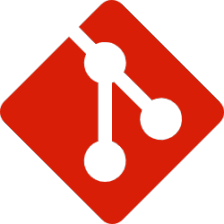
















 3995
3995

 被折叠的 条评论
为什么被折叠?
被折叠的 条评论
为什么被折叠?










